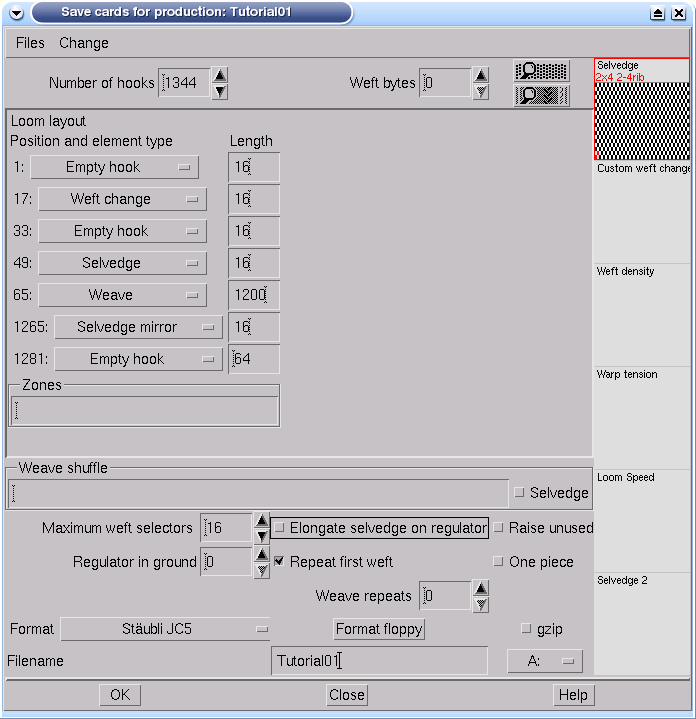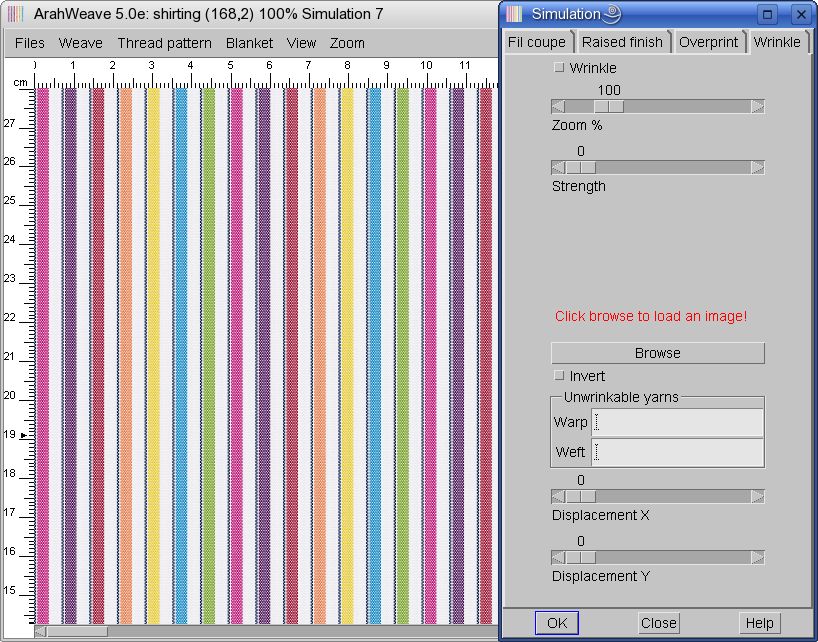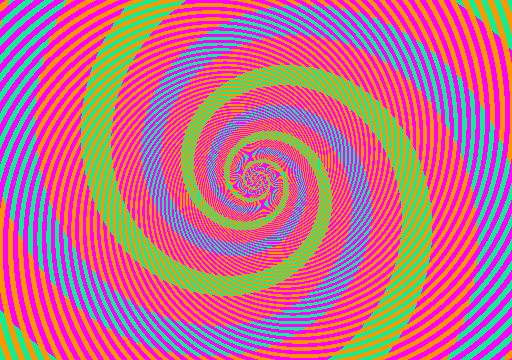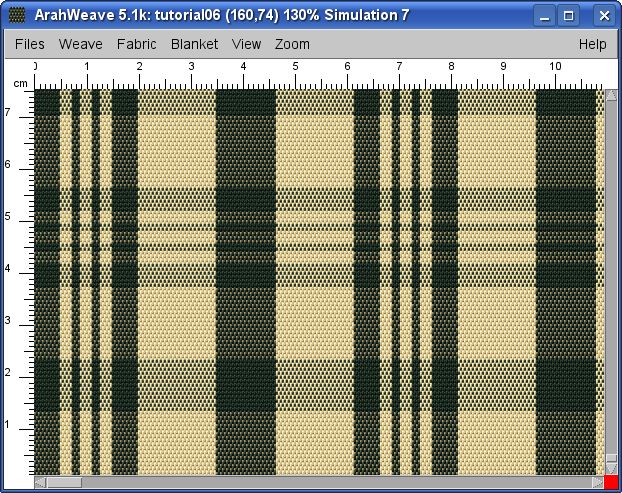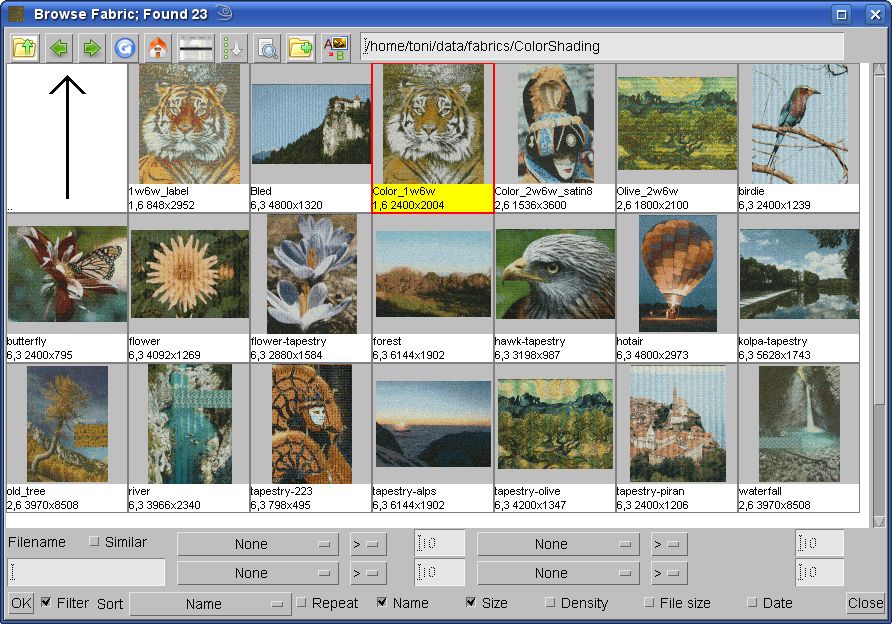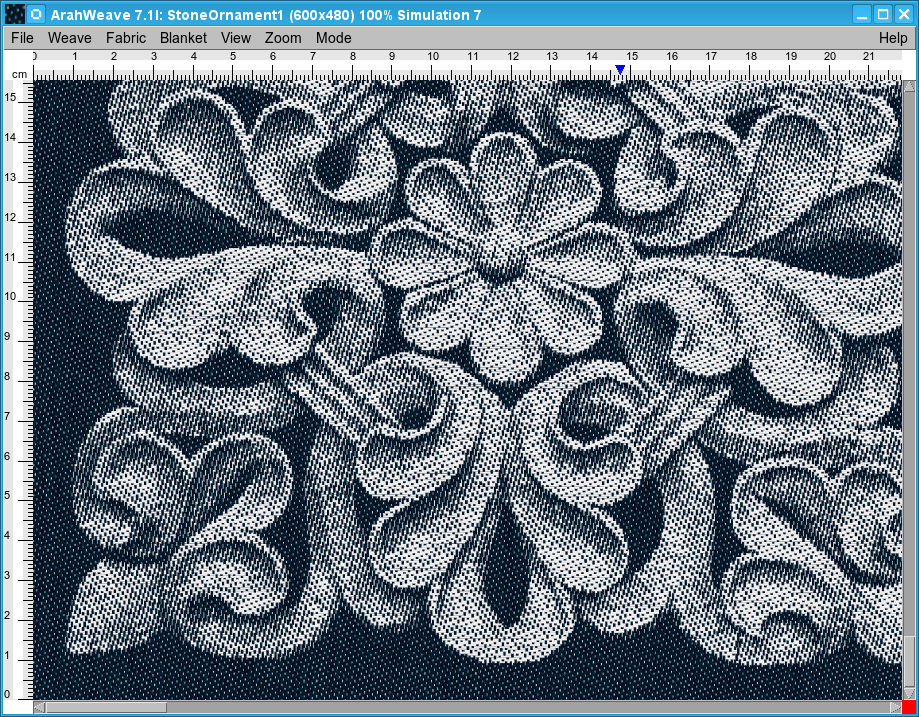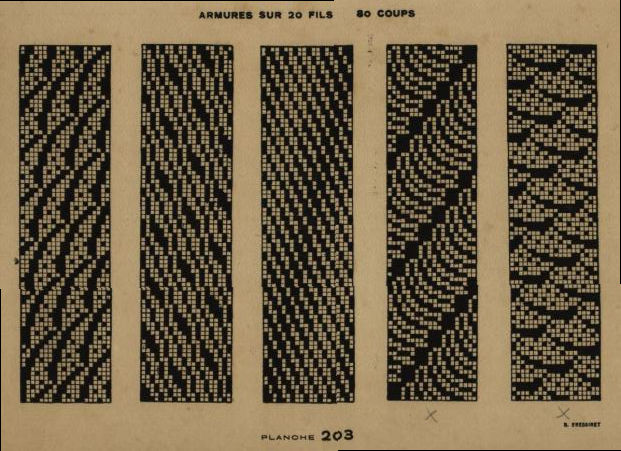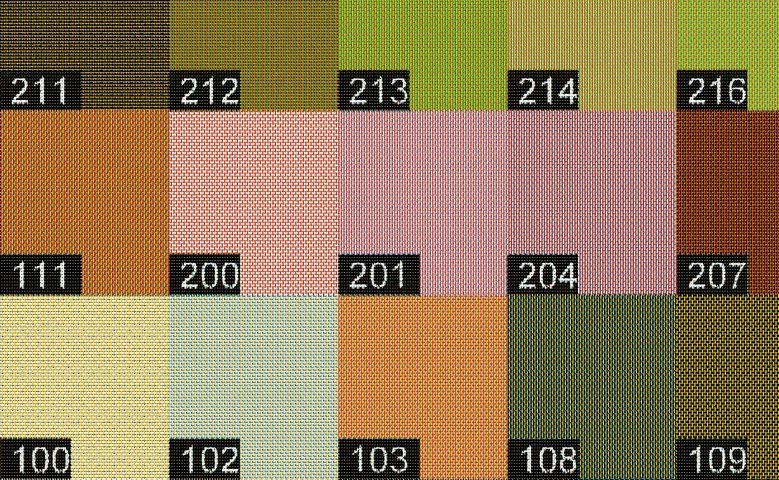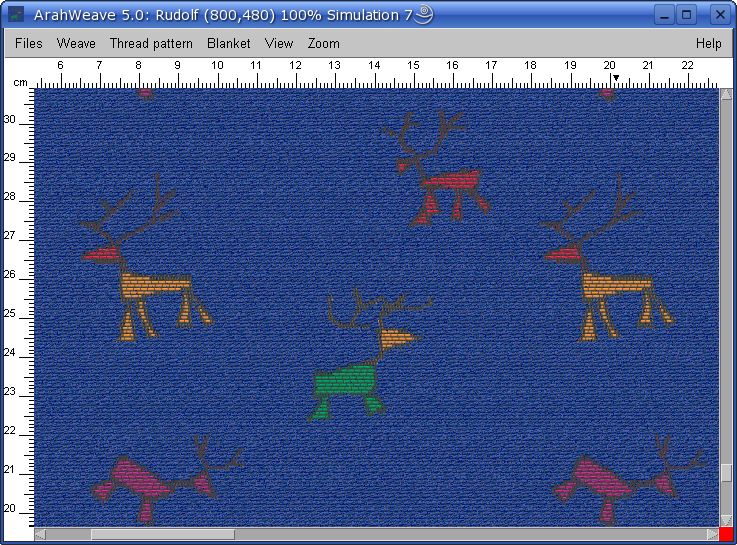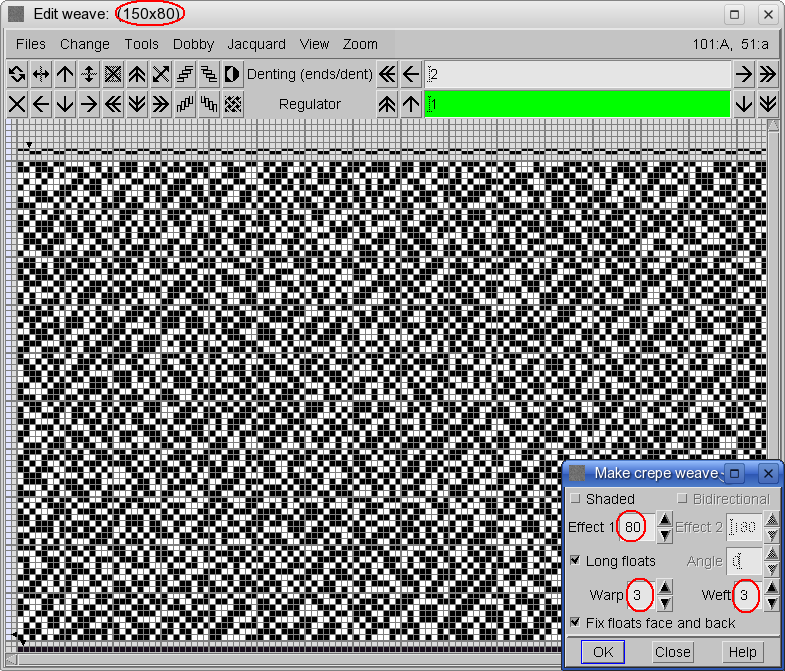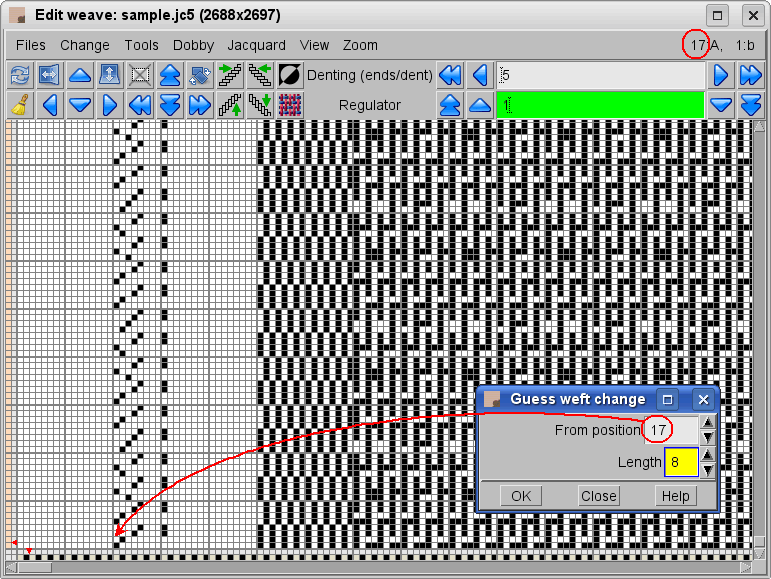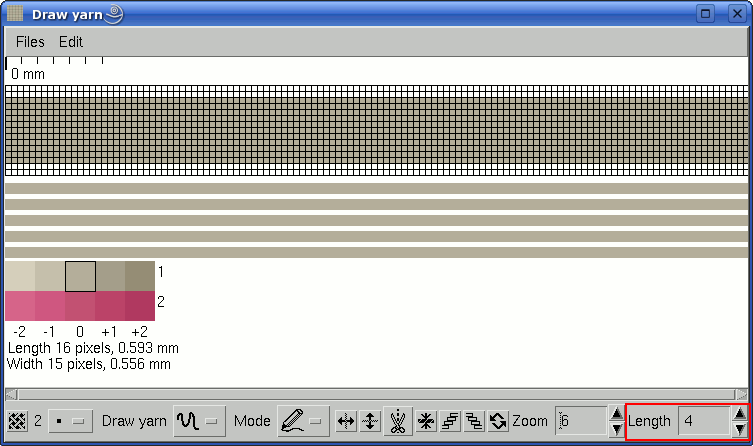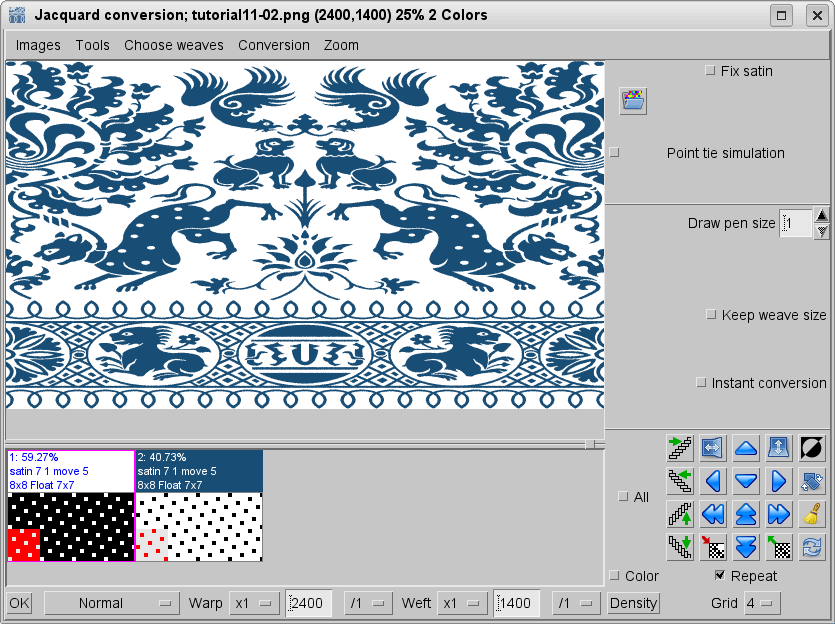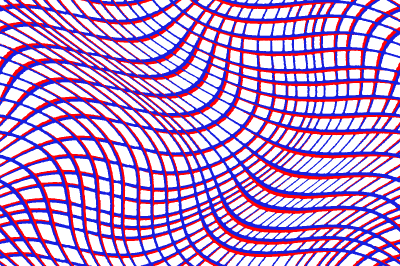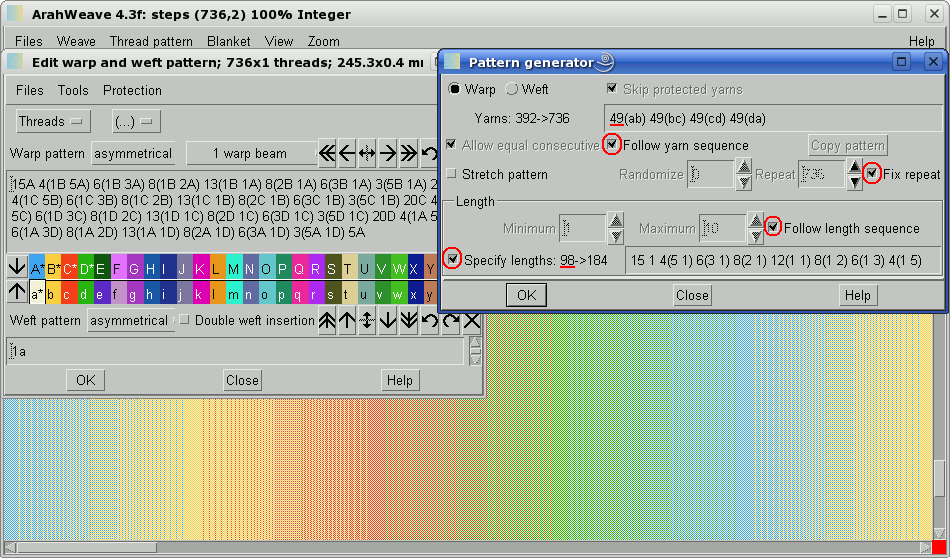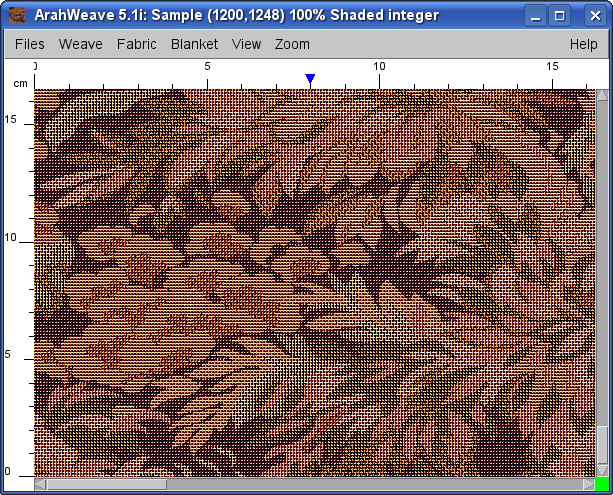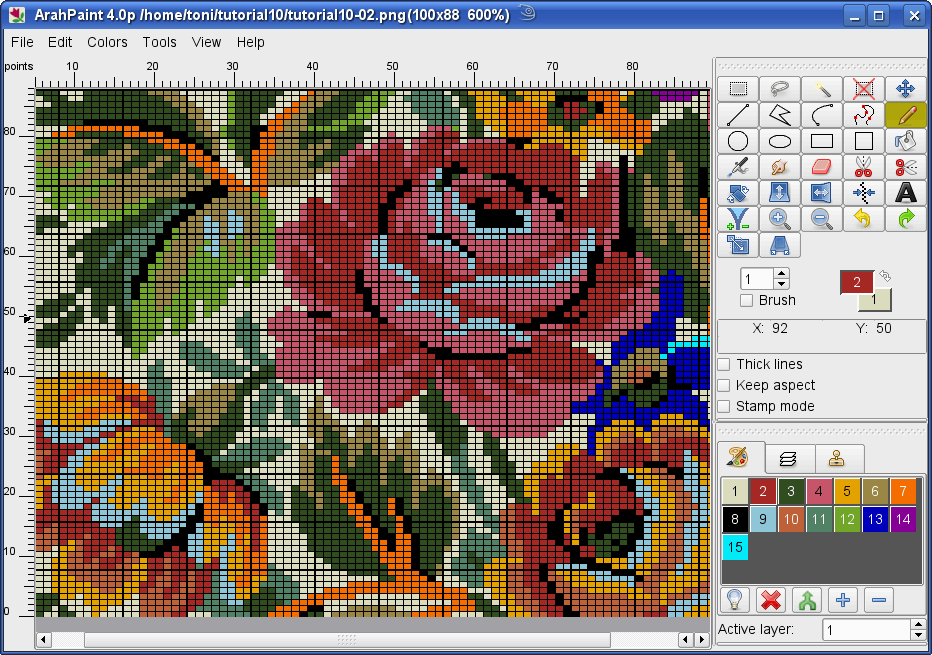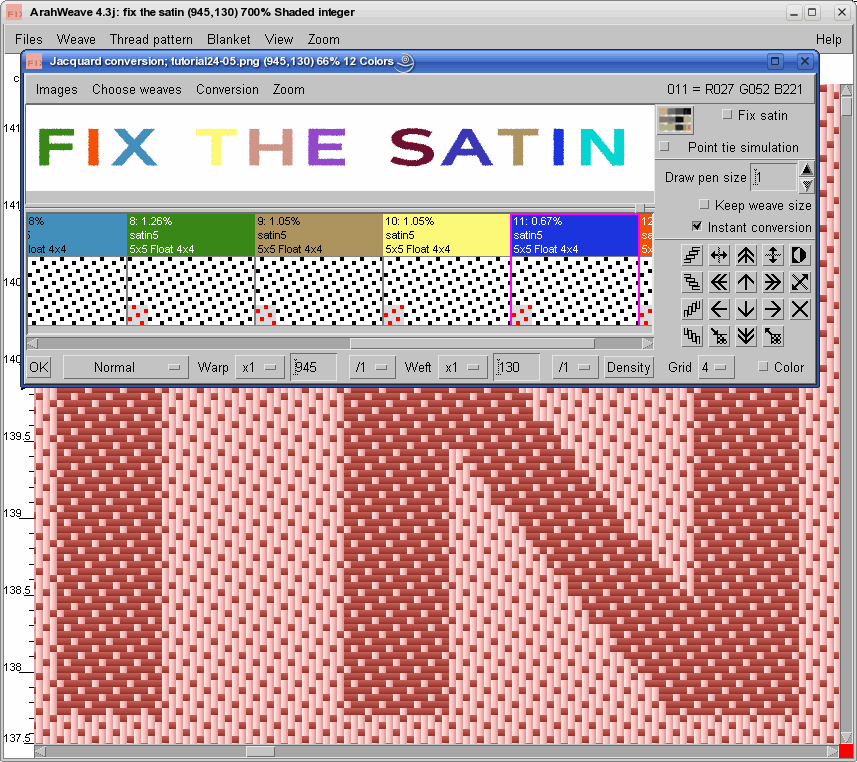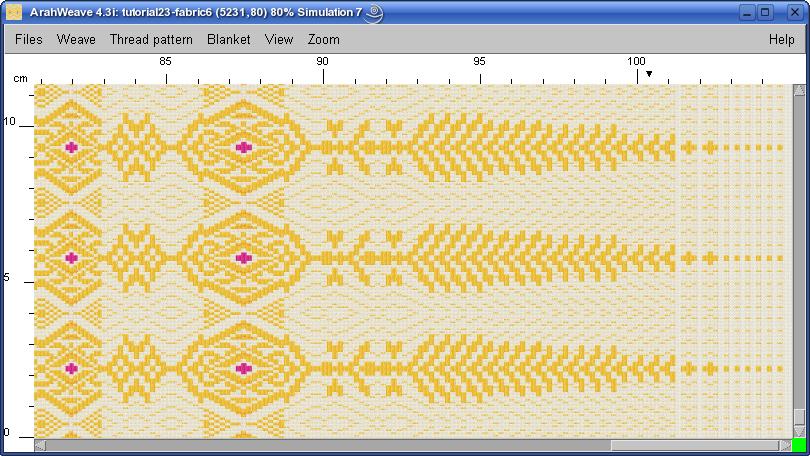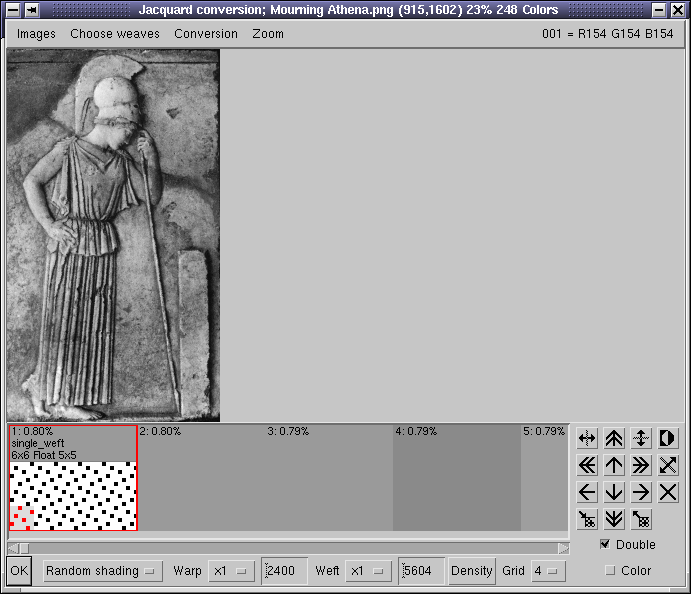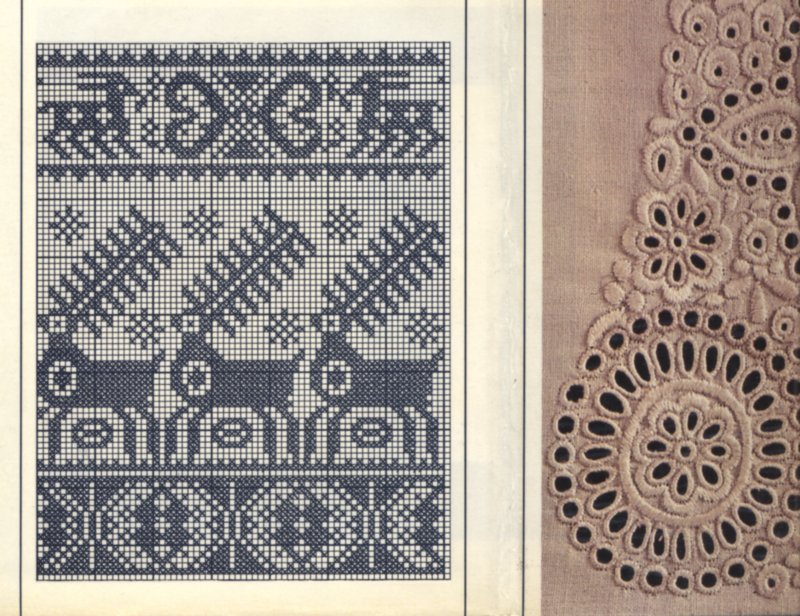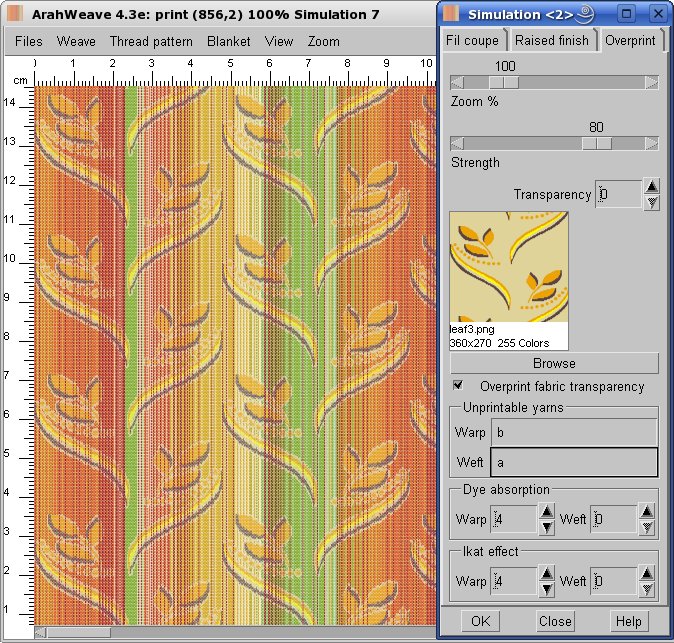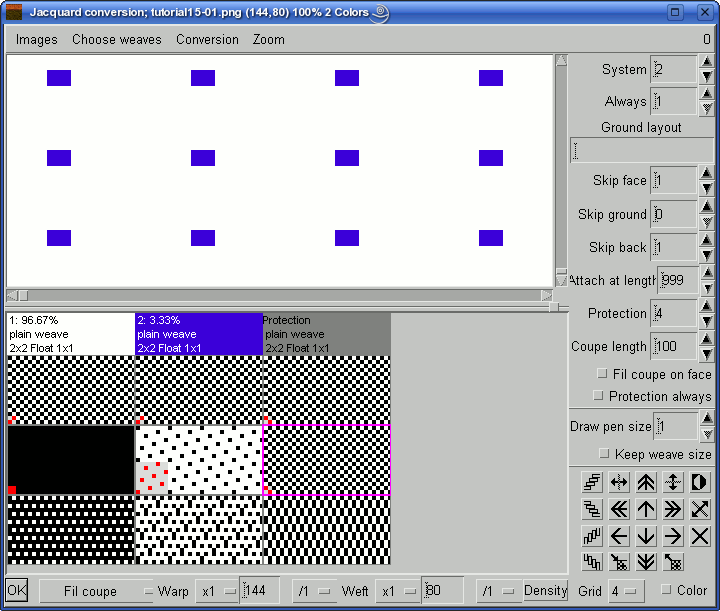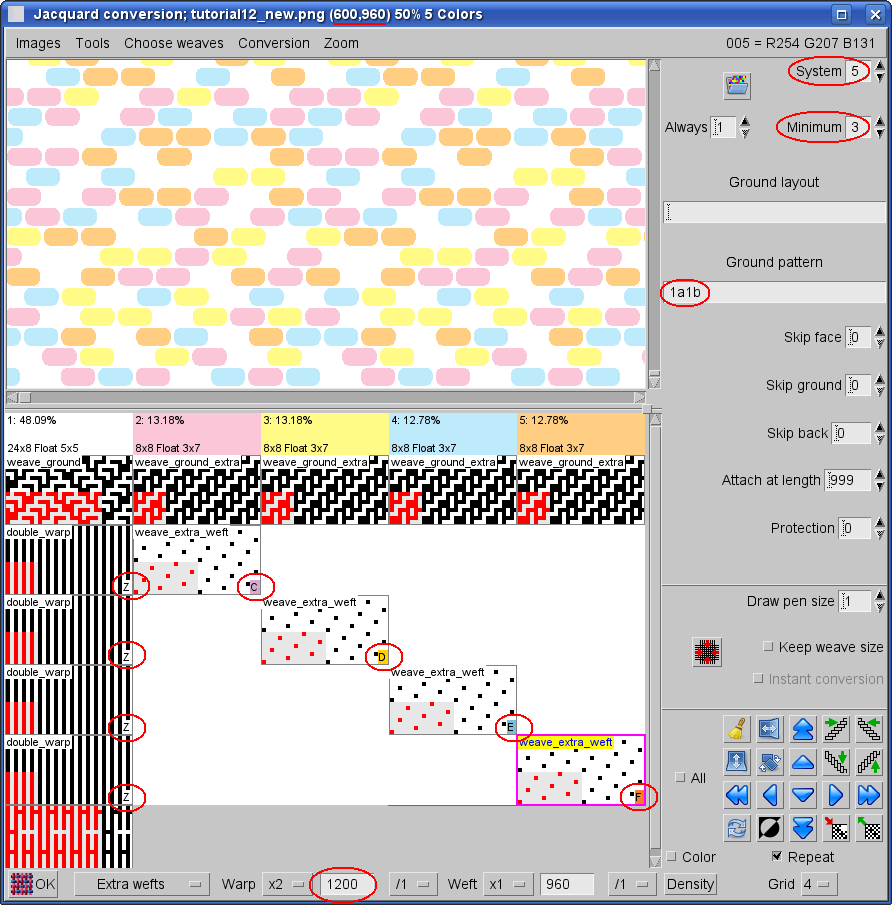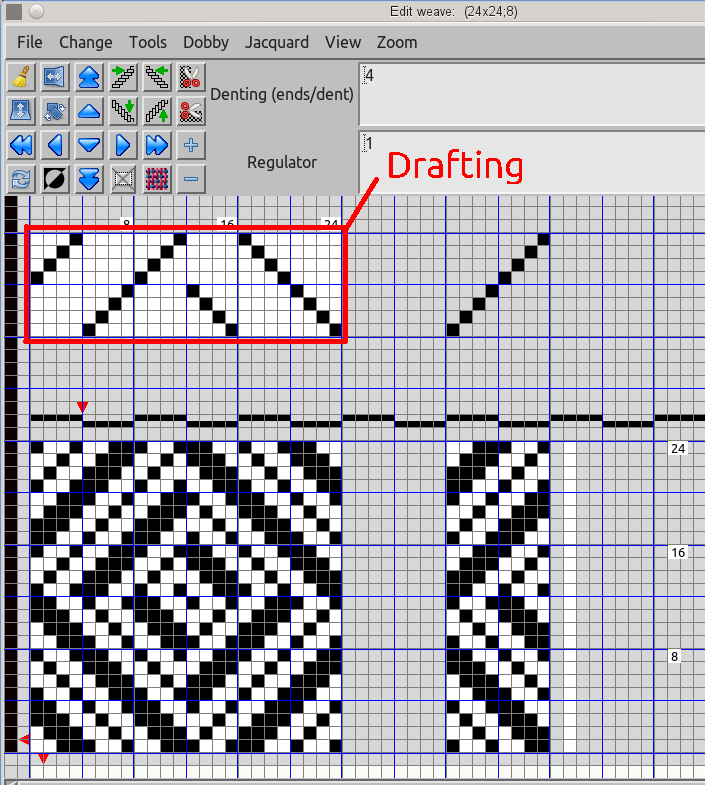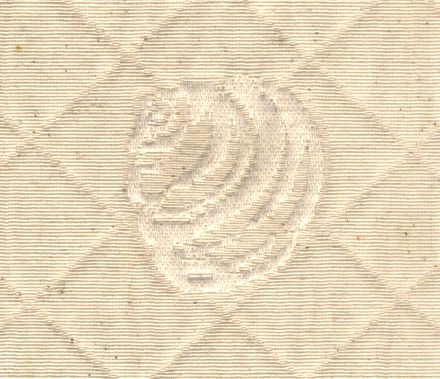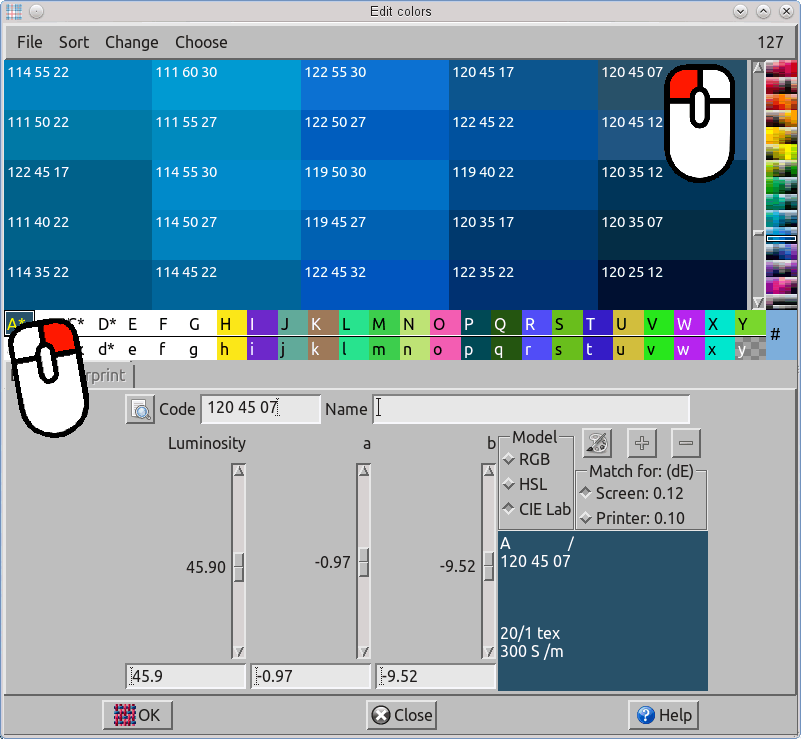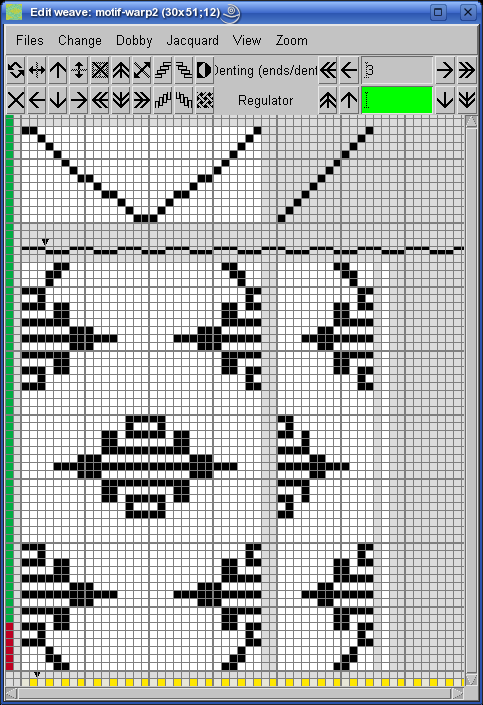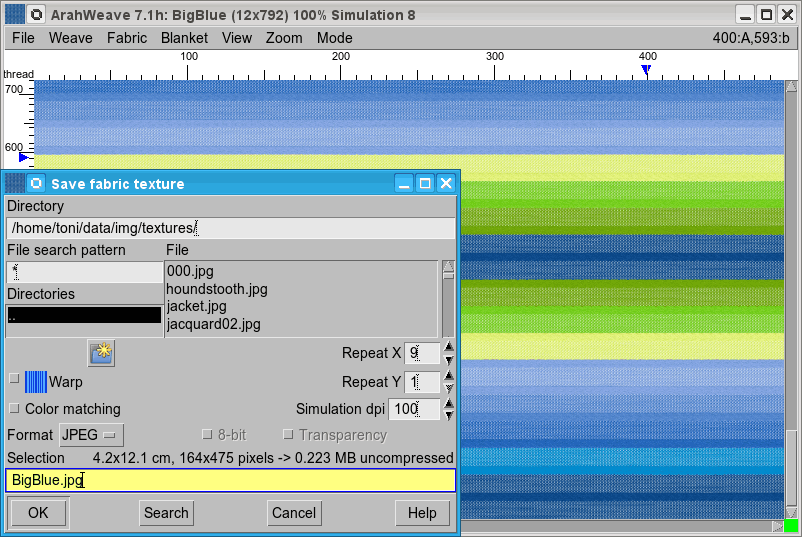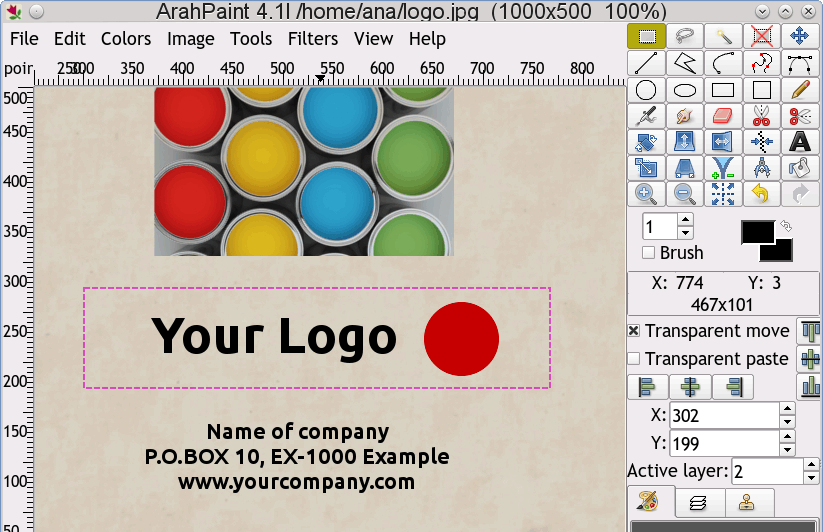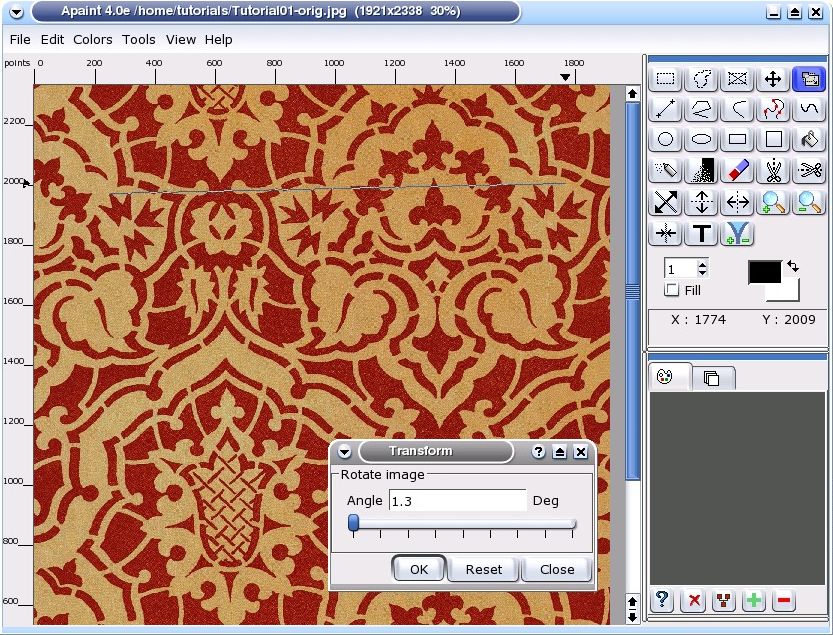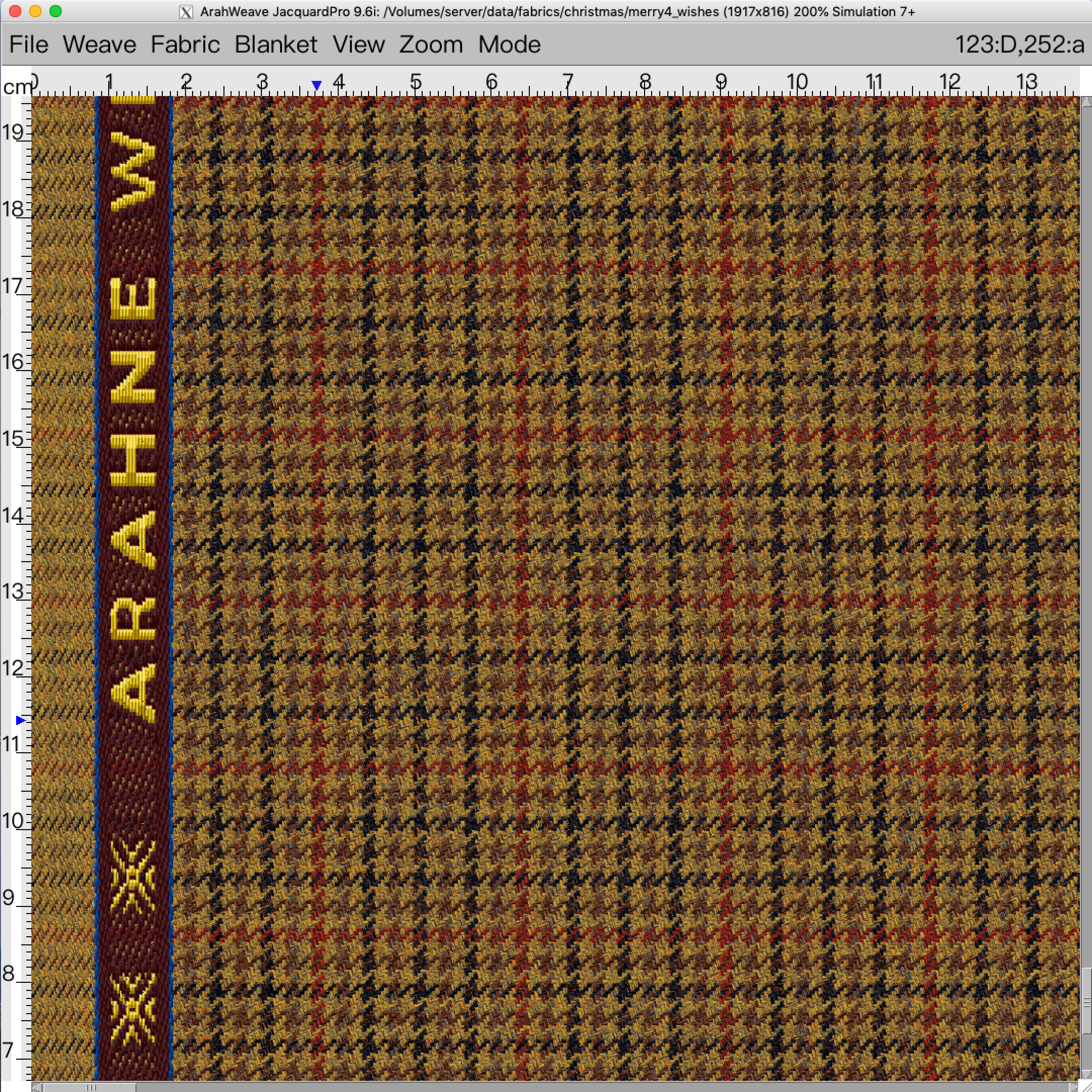教程
使用ArahWeave美化您的织物
用ArahWeave软件织造简单织锦
从扫描的图片到可用于生产的设计
我们从一个扫描精度200 dpi的图像开始。

在ArahPaint软件中载入图像。如果扫描的图片有所歪斜,您可以使用旋转工具来拉直图像。通常需要选择一个区域,然后将其旋转一定角度。要输入角度,然后通过观察估计旋转后的图像是否笔直,这在大多数情况下很难做到。 这时,ArahPaint软件有一个特殊的功能可以帮助你。有了这个功能,您可以在图片区域上画一条直线,软件就会计算图像旋转的角度,并为您旋转调整图像。在使用此功能之前,应首先确保没有任何浮动选区或图层,因为我们要旋转整个图像。您可以单击取消选择图标![]() 删除所有浮动选区和图层。然后选择图像—旋转图像,用鼠标绘制一条水平(或垂直)线。通常来说,这条线应该位于您循环的边界上。
删除所有浮动选区和图层。然后选择图像—旋转图像,用鼠标绘制一条水平(或垂直)线。通常来说,这条线应该位于您循环的边界上。
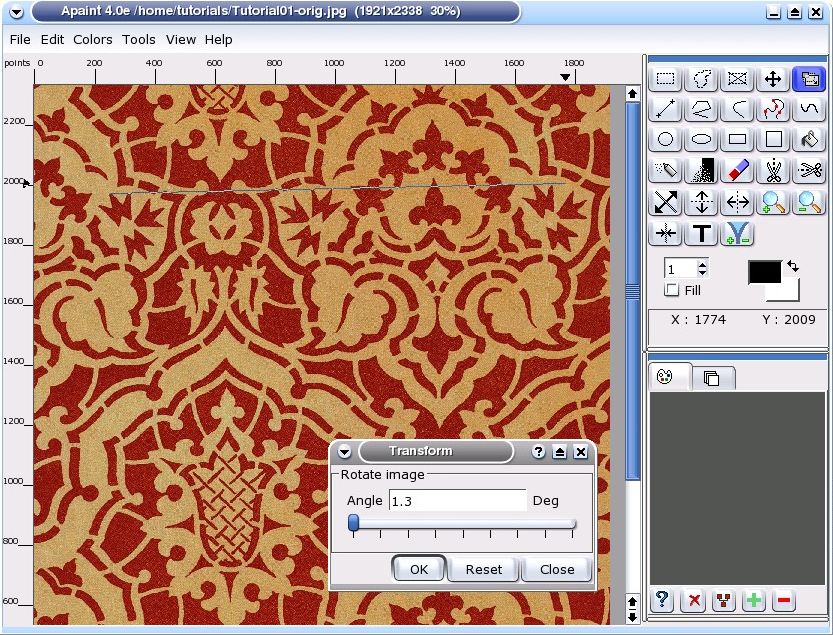
上图显示的是旋转前的图像,下图则是旋转后的图像。如果旋转后图像符合要求,就按关闭窗口,如果不符合要求,则按重置并重新绘制线条。
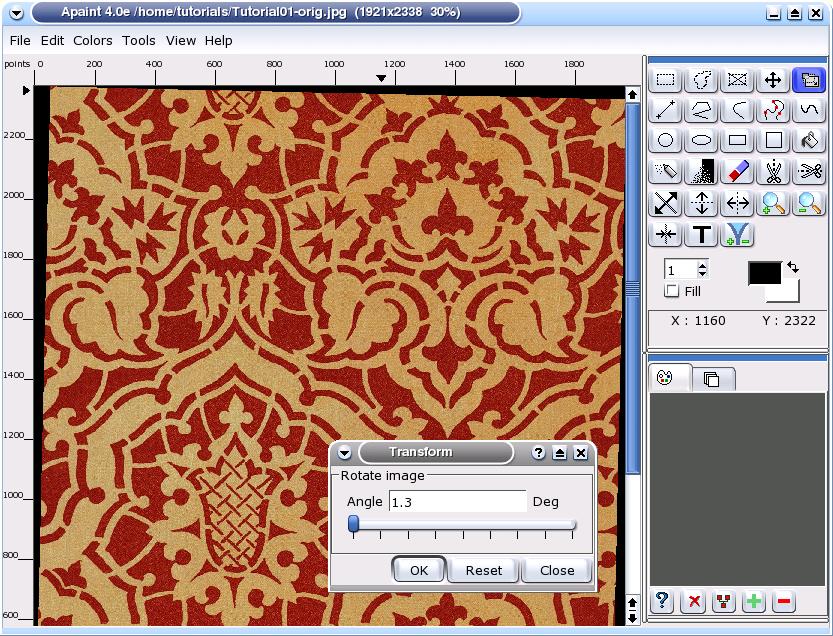
然后我们必须找到循环的最小单位(没有镜像和降半),把它从图像中剪掉。要完成此操作,请从工具箱中选择矩形选区工具![]() ,然后用鼠标绘制循环选区。
,然后用鼠标绘制循环选区。
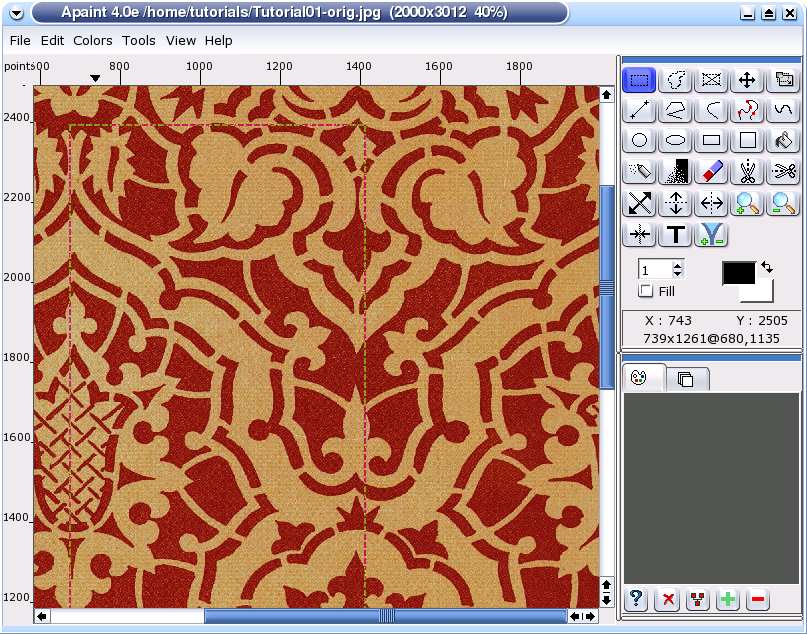
在上图中,我们特地选择了一个较大的循环区域;我们将在放大的图片上微调循环边界。要放大或缩小,请按+或-键,或按CTRL键并向上或向下滚动鼠标滚轮。在您更改缩放级别时,软件将以鼠标指针为缩放中心。要更改选区边界的位置(在移动选区前),请将鼠标移到选区边缘上,在鼠标光标改变后,按鼠标左键调整选区大小。
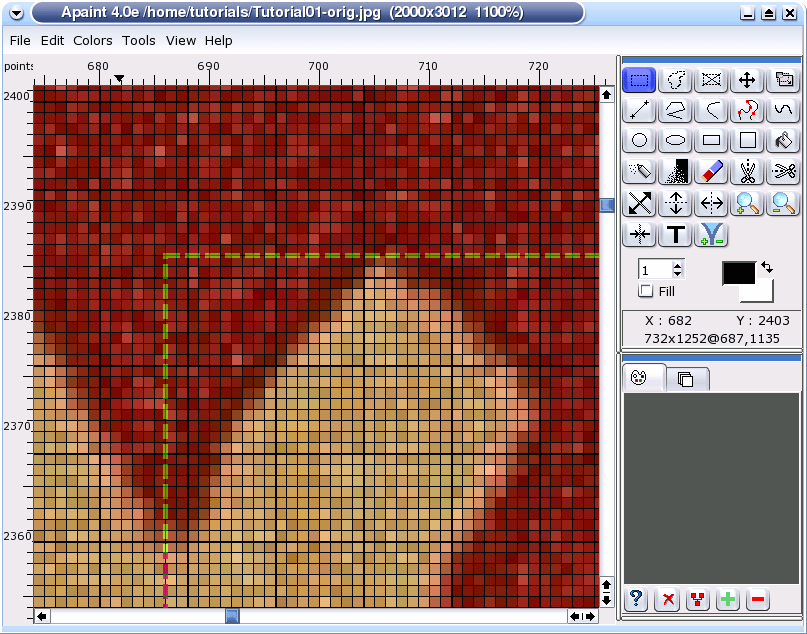
然后选择图像—缩到选区。现在ArahPaint软件中的图片包含一半的镜像重复。当前图像大小和缩放级别显示在窗口标题上。
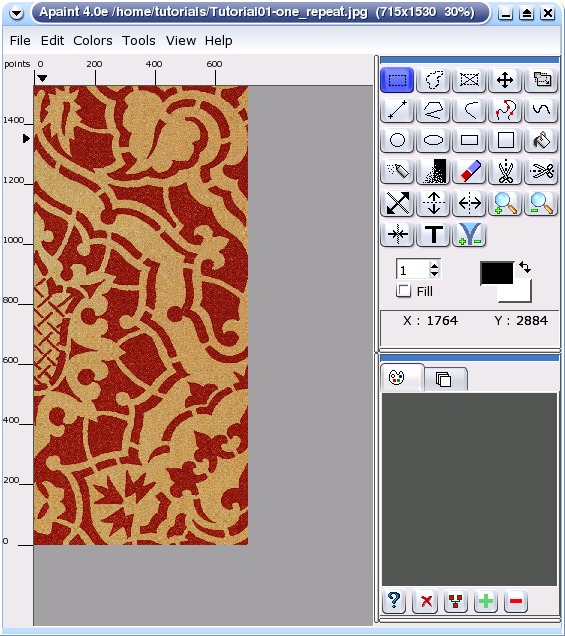
在清理和修正图像前,我们需要根据成品织物中的末端(纹针)数量和纬纱密度来设置图像的大小。选择视图—循环大小。您可以以毫米(英寸)、dpi(每英寸点数)或每厘米纱线数为单位设置循环大小。一般采用的单位是每厘米纱线数。
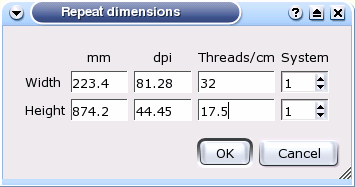
现在我们需要调整图像大小以匹配大提花尺寸,但我们还需要保持图像的比例不变,不能让织物图像因纬纱密度较低而拉长。这一计算并不难,但如果每天都这样做,就很难了。同样,ArahPaint软件有一些特殊工具可以让您的生活更轻松。选择图像—调整图像,软件可以用成品织物密度来计算新的高度(纬纱数量),这样就可以保持图像仍成比例。只需输入所需纹针数(图像宽度,如:300),然后按变更外观窗口中的密度按钮即可获得新的高度。
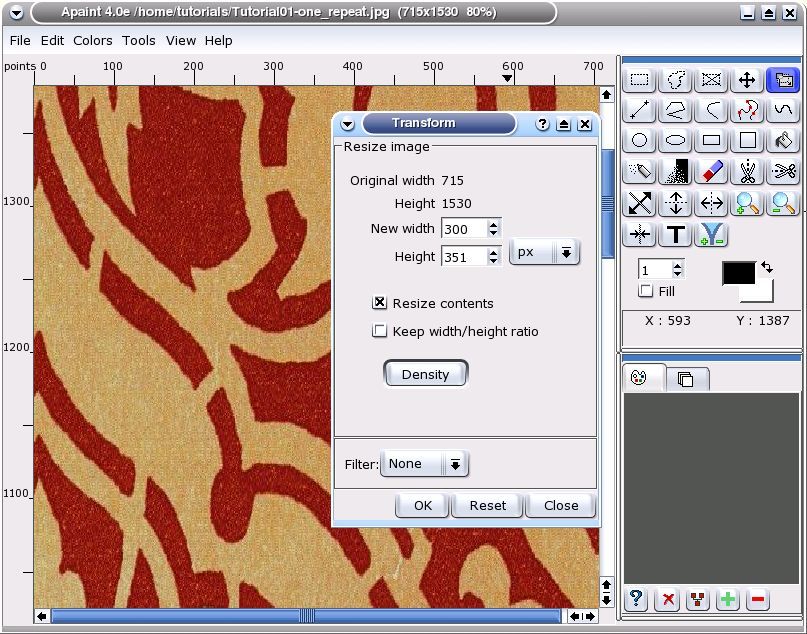
该软件计算出高度为351。从数学来看这没有错,但我们建议您改一个能被3、4、5整除的数字,这样就可以使用不同循环高度的织物。在这个阶段,大多数用户不确定自己最后会使用哪种组织,因此也可以使用可被其他数字整除的高度。但是如果您事先考虑过如何选择组织,那您可以将高度设置为只能被您要使用的组织整除的数。如果您使用的高度是一个质数,那它就不能被任何数整除,不管应用于哪一个组织,循环结束时都会出错。在我们的例子中,360这个高度可以被许多数字整除,而且和251相差不算太大。我们还有另一种选择:一种图像缩放算法类型。如果将滤镜菜单设置为双线性,则会略微变慢,但调整图像大小导致的误差会减少。然后按确定按钮。
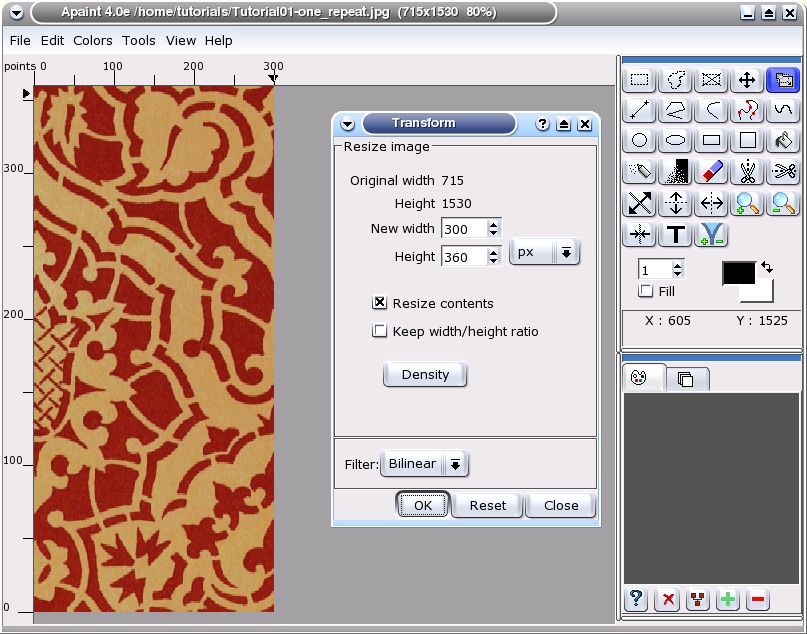
目前图像仍处于真彩色模式,您可以看到右下角的调色板为空。我们只需要两种颜色,因为我们将插入两种不同的组织,一种用于浅色,一种用于深色。减少颜色数的方法有两种:
- 自动:从色彩菜单中选择设色,然后将当前颜色数更改为所需颜色数。软件将自动选择对此图像最重要的颜色,并将所有其他颜色映射到所选颜色。
- 用户定义:从调色板窗口的编辑菜单选择减色,然后手动选择要保留在图像中的颜色。您还可以启用预览按钮检查是否真的保留了您要保留的信息。
在这一示例中,我们选用自动缩减功能。将颜色数设置为2。
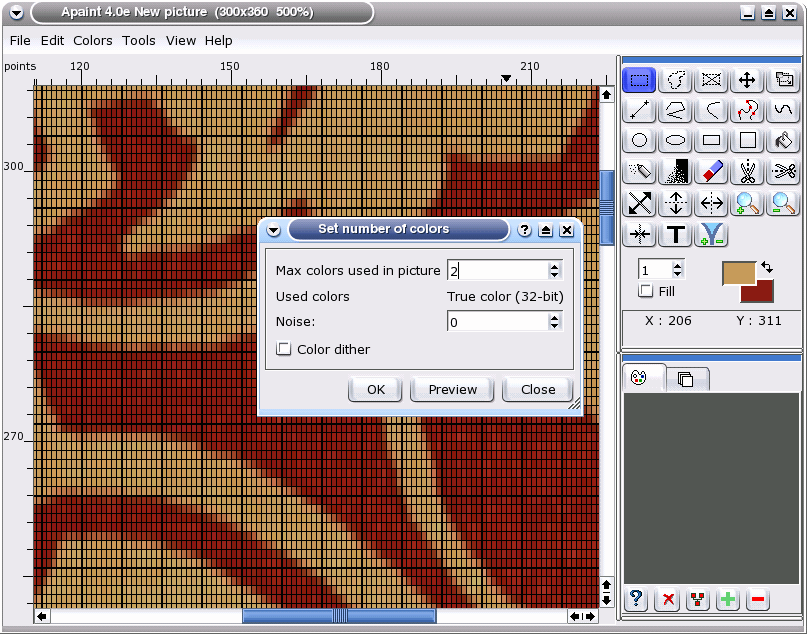
单击确定后,所有颜色都将映射到所选颜色中最接近的颜色,您会在右下角获得生成的调色板。
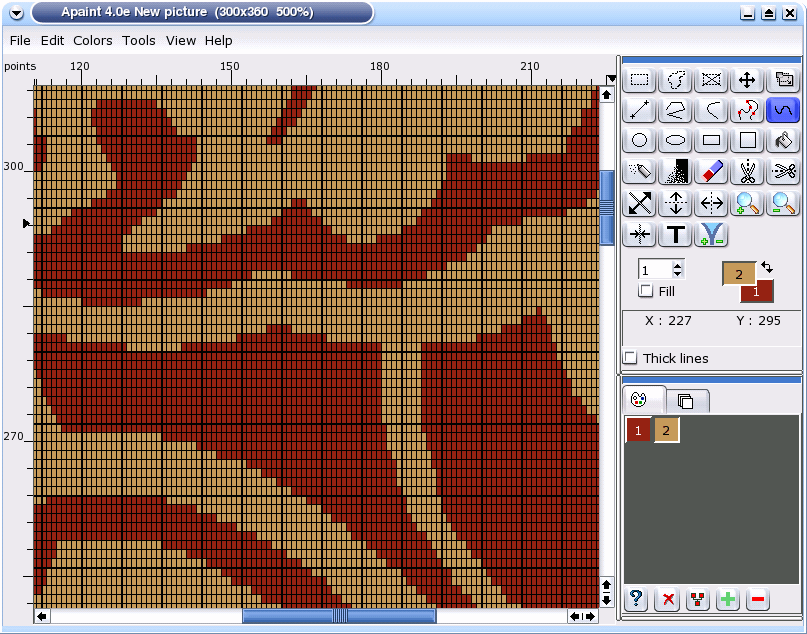
这时开始修正轮廓线。您应当使用不同的绘图工具(单线、弧线、填充颜色......)并在不同缩放级别进行修正。要检查并修正循环的边界,请使用图像—循环画图,然后选择正确的循环类型和每个花型的位置。如只单击确认,软件将切换到循环视图。
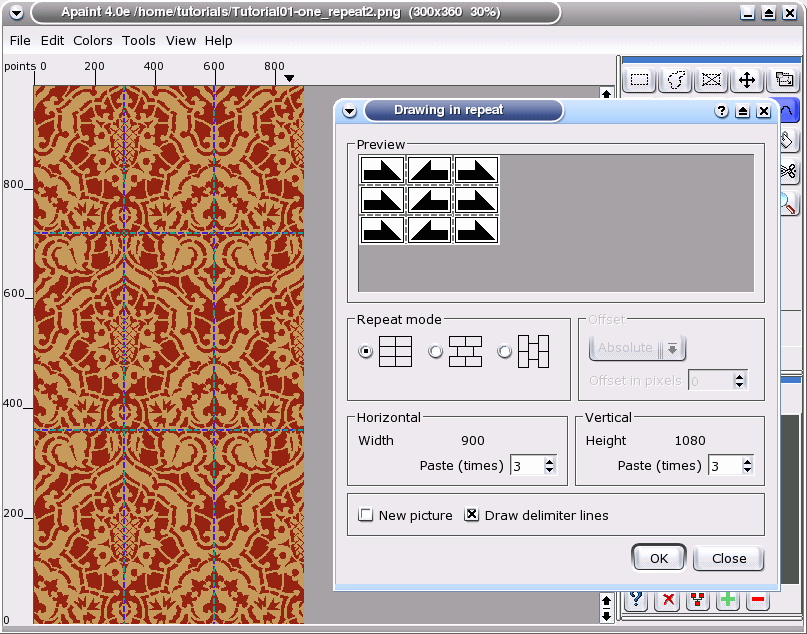
您还可以跨边界循环绘制图像。图像出错很少,在循环视图中很容易修正。
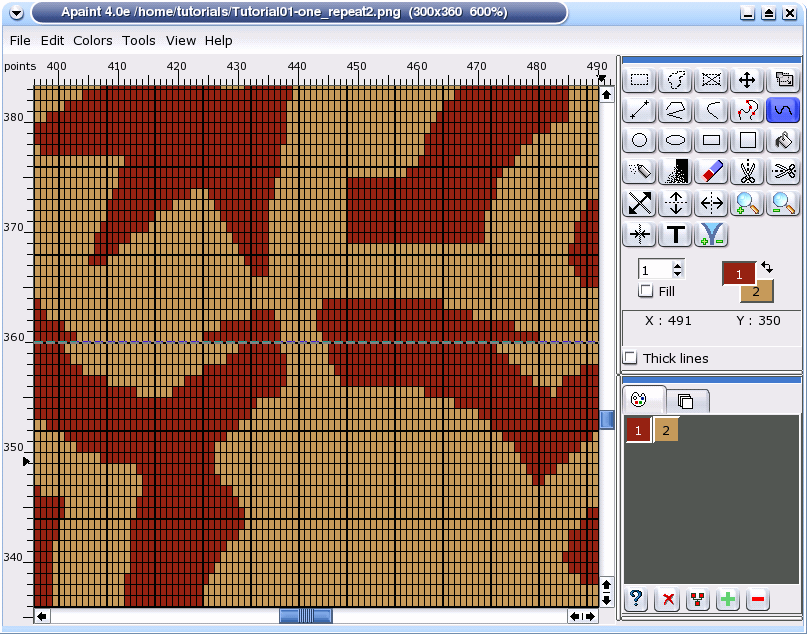
上图中循环连接处有一点小错误,下图是校正后的图像。
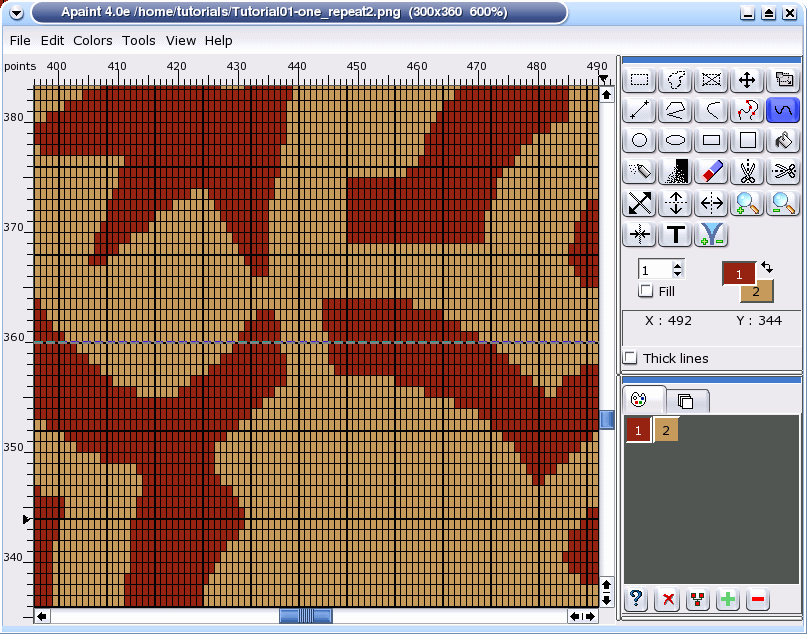
我们会利用基本花型的镜像来获得图片的最终尺寸。仍是选择图像—循环画图,就选择两个水平循环,并在按确认之前启用新建按钮,这样就会在指定循环中生成600×360的新图像。细心的观察者会注意到,图像不是完全对称的——你需要在花型中间徒手绘制对角线交织图案。好的设计通常都遵循一些整体镜像原理或降半原理,但有一些元素却在破坏这一原理。通常是这样的——您绘制循环的最小单元,然后生成完整的块状循环图案,并修复不符合镜像原理或降半式原理的元素。
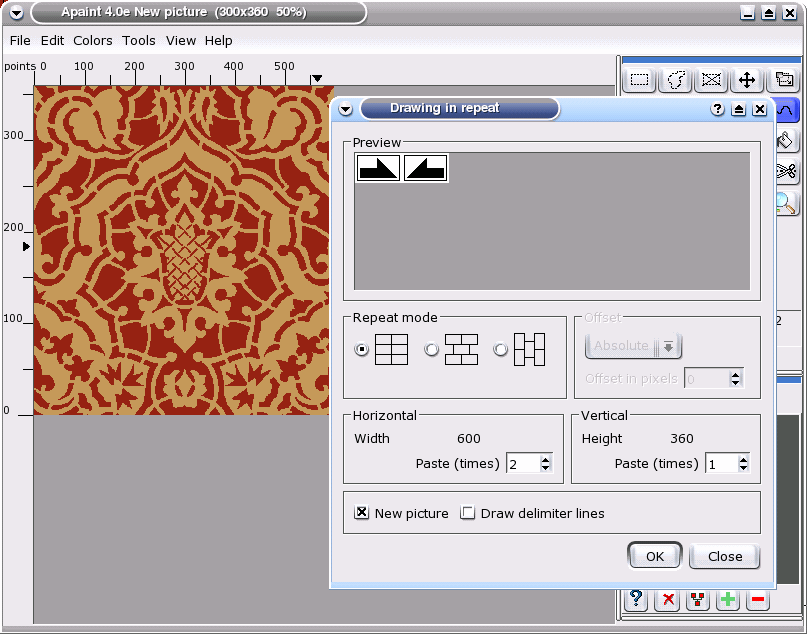
当图像满足无缝循环,颜色数等于要使用的组织数,且图像大小等于或整除循环纹针数(经纱)和纬纱数时,我们就可以将图像传到ArahWeave软件了。在ArahWeave软件中,我们会为每种颜色选择一种组织,并应用这些组织:颜色将由组织代替。在这一过程中,我们可以移动组织以实现组织间的无缝连接,或实现不同的色彩效果。然后您就可以保存图像,关闭ArahPaint软件并打开ArahWeave软件。打开织物组织菜单选择大提花纹样转换,就会出现一个新窗口。在新窗口中载入制作好的纹样,然后为每种颜色载入合适的组织。我们在例子中用经面缎纹7/1作地组织,纬面缎纹1/7作花组织。我们可以使用数据库中的组织,也可以在大提花纹样转换过程中创建或绘制组织。如果只载入第一个缎纹组织,那我们可以使用鼠标右键将其复制到第二种颜色来生成第二个组织,用右边的工具中的![]() 图标将第一个组织颜色反转,然后用
图标将第一个组织颜色反转,然后用![]() 图标垂直镜像。
图标垂直镜像。
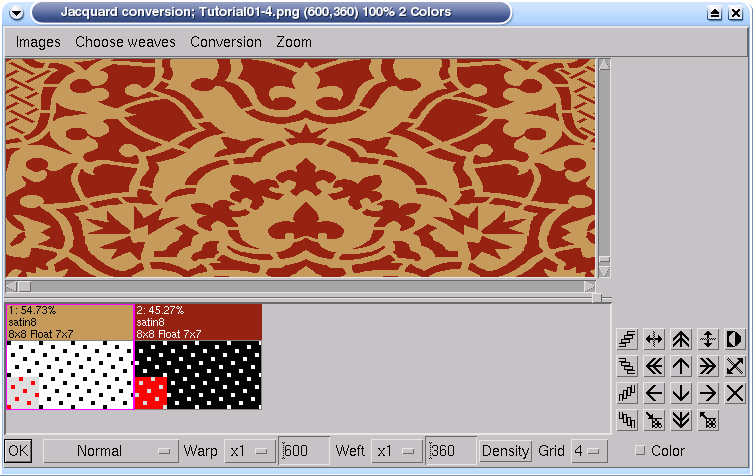
按确认,就可以获得以彩色图像和组织选区为基础构建的大提花组织。最后的大提花织物显示在组织编辑窗口下方。要打开组织编辑窗口,您可以在ArahWeave主窗口中用鼠标右键单击组织区域。
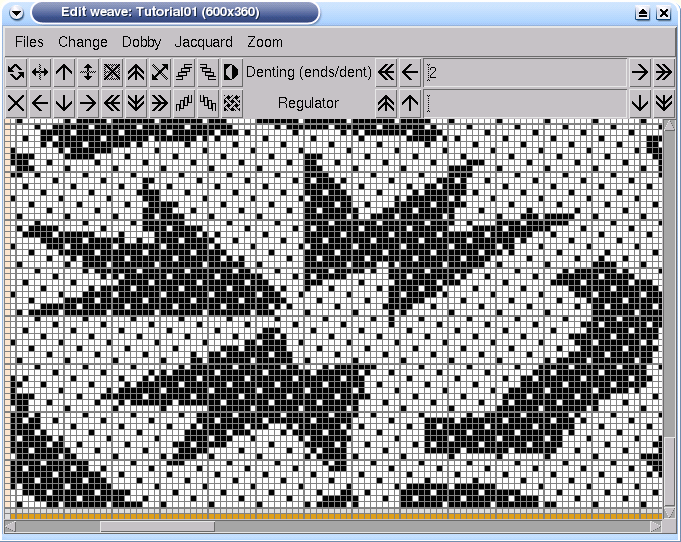
要想在织造前看到真实的织物模拟,我们需要设置更多参数。首先,将经纬纱排列设置为1a,因为我们只会在经纱中使用一种颜色,纬纱中使用一种颜色。在ArahWeave软件主窗口中选择织物规格—纱线排列。然后输入经纬纱排列,单击确定和关闭。
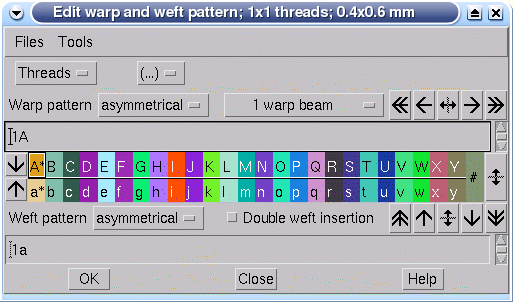
在纱线编辑窗口(织物规格—纱线)中设置纱线细度和捻度。首先点击你想要改变的纱线;A为第一根经纱或第一根纬纱,然后进行编辑。
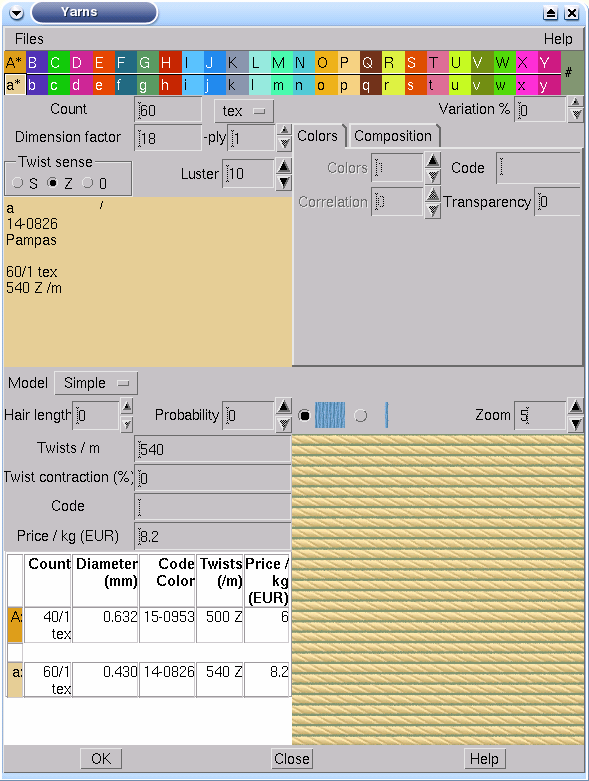
选择织物规格—色彩,在色彩编辑窗口中设置所需颜色。在这个例子中,我们采用纺织界常用的PANTONE® for fashion and home系统。
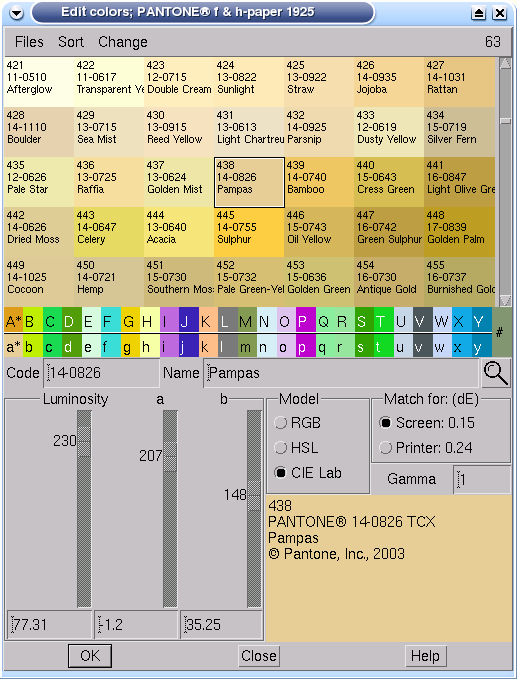
选择织物规格—密度并正确设置经纬纱密度。
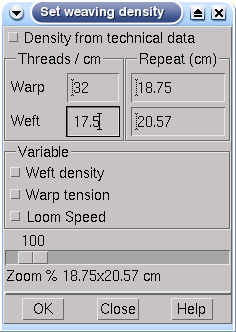
要在主窗口中模拟织物,请选择视图—仿真模拟6。如果需要更高质量的模拟,就选择更大数字的模拟。模拟速度会变慢,但精度更高。

如果您愿意,可以将织物模拟图打印到打印机,或保存为图像文件(如JPEG),以便客户在织造前确认排列。为获得最佳效果,请使用打印输出,但如果客户距离您较远,且您同意使用颜色库指定颜色,那么只需通过电子邮件发送图片,这样可以节省许多快递费。要打印织物模拟图,请选择文件—打印织物。
现在是准备生产样品的最后一步。要制备好样品,您必须知道大提花机和织机的参数。这一信息在织造术语中称为cast-out。因此,如果您是为设计工作室工作,且您想为该织造厂的一台特定织机制备文件,那您就知道应该向工厂询问什么。在这个例子中,我们有带1344根纹针的提花龙头,其中1200个用于设计,每根纹针穿入4根纱线。在织物组织—制作纹板中输入纹针总数。然后编辑织机配置,为每个元素输入纹针类型和数量,载入一个组织作为布边(单击右上角区域),并选择输出格式。插入软盘,单击确定,就可获得一个可马上用于提花织机生产的花型设计。如果您有电子提花机,那只需将软盘插入提花机,否则您仍需要在电子纹板打孔机上打孔。
如果您要为同一台织机准备另一个花型设计,您肯定不想每次制作提花软盘时都要输入这一信息,所以您也可以选择文件—保存织机配置文件保存该信息以便之后载入。br>